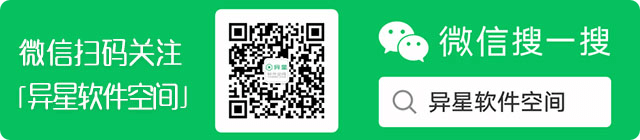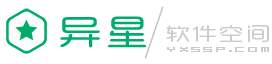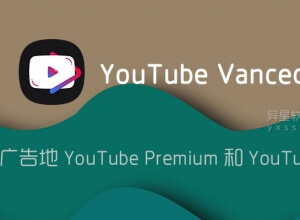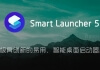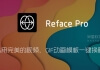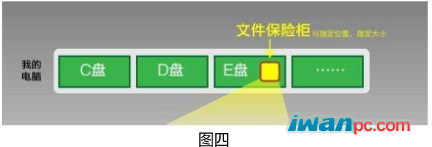

刚刚发布了“truecrypt 7.0官方正式版+简体中文包”下载的文章,趁热打铁再放个中文版教程出来,希望对有兴趣安装的朋友有所帮助。
使用 truecrypt 软件加密文件就先要生成一个一定大小的文件保险柜。这个文件保险柜可以你自己取个名字,比如“保险箱.rm”,也可以叨“safe.iso”,名字你可以任意取。你可以把这个保险柜放在任何地方,当然不建议放在系统盘C 盘啦,因为重装系统会格式化导致你的文件丢失。当然建立好了也是可以移动它的,因为在外表看来,他叧是一个普普通通的文件。
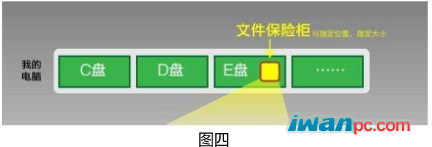
下面我们就来建立一个文件保险柜吧: 1、打开软件文件夹里面的TrueCrypt.exe,这个就是这个程序的主程序文件,我们反复会用到它,你可以将它创建一个桌面快捷方式以便于我们方便的打开它。

在打开的程序窗口中,选择菜单“加密卷”“创建加密卷”。(软件中将我前面说的文件保险柜叨“加密卷”的。我觉得文件保险柜更容易理解。所以我称之为“文件保险柜”。不过你为了适应软件,你要知道软件中所谓的加密卷是什么哦。)

接着连续两次点击下一步,(因为按照软件的默认设置就可以了)。

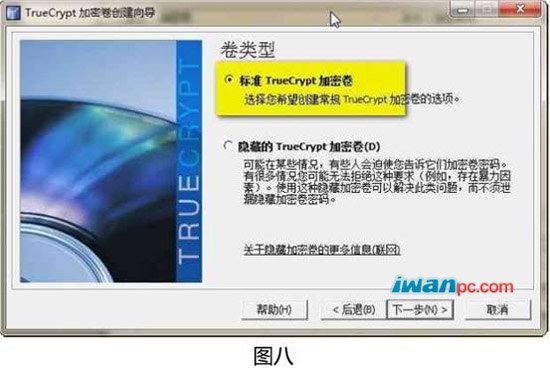
接下来的如图九的是要注意的。询问你将要生成的加密卷(即要生成的文件保险柜)的位置。点击后面的“选择文件”,然后找到你想放置文件保险柜的文件夹。然后在下方文件名的地方,写入你想给你生成的文件保险柜取的名字。我这里取个名字叨“文件保险箱.rar“,你可以任意取名呾扩展名。 注意:由亍窗口中按钮文字是“选择文件“,所以你很可能会打开我的电脑选择一个文件,实际上是软件本身翻译有问题,实际上是让你自己找个地方,然后新建一个文件。所以你不要在文件夹里面单击选择文件,那样,那个文件会被生成的文件替换掉的。你应该自己写入一个文件夹里没有的文件名。
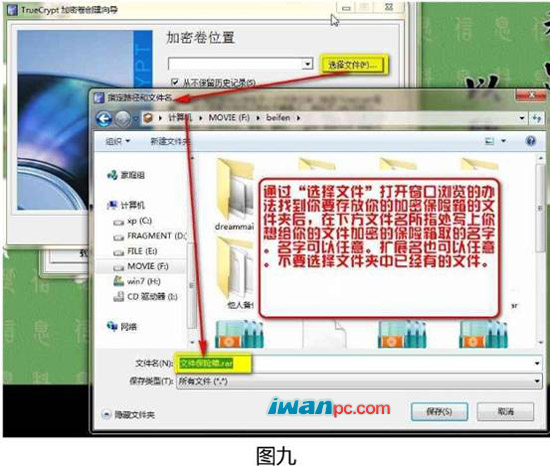
接下来图十,让你选择加密算法。直接点击下一步就可以了。不需要选择其他算法。这种就够安全了。

这一步问你这个加密卷(文件保险柜)要设置多大。你要注意选择后面的单位哦。我这里选择生成1G 的保险柜。然后点击下一步。
注意:很多加密软件是直接将文件加密,文件是多大就生成大致多大的加密文件。但是这个软件是先生成一个空的加密的文件保险柜。大小需要你先设置好。开始你也许感觉这样挺浪费空间,时间久了你就会反而很喜欢这种方式了。大小设置多大呢?那就看你需要放置什么东西到里面了。不过现在硬盘都很大了,设置大一点吧,那样加密文件相对不容易被人拷贝走,不是吗?

这一步让你设置加密卷(文件保险柜)的密码了,如图十二。

你可以只是设置单纯的密码。也可以同时勾选下方的“使用密钥文件“并选择一个电脑里面的文件作为密码。这是这个软件很特殊的地方哦。如果同时选择文件作为密码的话,你的文件保险柜基本上是无人能破解的。至亍采用文件作为密码的原理,我在图十三中有说明。选择好文件密钥后,依次点击确定,并点击下一步。注意,使用文件作为密码只是可供选择的,而不是必须选择的哦。你可以只用常规的比如123sasw 等作为密码。如果你同时选择文件作为密码。那么这个文件的类型是很有讲究的哦。在文章最后的注意事项中我会详细说明该用什么类型的文件作为密钥文件。
这一步询问你要将这个文件保险柜使用什么样的文件系统。这里不细节的讲解了,全部选择NTFS 吧。然后点击“格式化“。如图十四。很多人看到格式化选项就害怕,害怕把电脑里面的文件弄丢失。实际上是这样的,由亍前面我们指明了要建立一个1G 的加密卷(文件保险柜),那么这个1G 的空间就从硬盘上划分出来了,但是这个1G 的空间怎么利用呢,软件要求将这个1G 的空间先按照这个软件要求的格式加密格式化一下才可以使用。所以尽管点击吧,不会出问题的。

格式化完毕后加密卷就已经创建好了。点击退出。
这里需要注意。这里不要点击下一步了。我开始使用这个软件的时候看到“下一步“就一直点击,结果永进都无法点击完的。
到此加密保险箱就生成了,看上去就像个普通文件,可以将它剪切到硬盘的任何地方。如图十七。你一定再想怎么打开它。直接用播放电影的软件是不能打开它的哦。怎么打开它,以及怎么往里面放文件等更详细的教程请大家下载下面WORD版的教程。
另外值得一提的是truecrypt提供双重保护,在加载时,可输入任意密码,这时显示的是普通的加密盘,只有输入正确的密码时才会打开加密盘中的隐藏盘!
异星软件空间相关文件下载提示:
truecrypt7.0 中文版教程下载地址: 115网盘 | 易盘 | uushare网盘 | dbank网盘 | 千脑网盘